2025年8月18日
Googleサーチコンソール登録する方法(VSCode+FileZilla+WordPress自作テーマで)(2025.8)
この記事では、VSCodeで作った自作テーマを使い、FileZillaでアップロードしながらGoogleサーチコンソールに登録する方法を、パソコン初心者でもわかるように解説します。
1. Googleサーチコンソールとは?
Googleサーチコンソール(Search Console)は、Googleに自分のサイトを登録し、検索での表示状況やアクセス状況を確認できる無料ツールです。
登録すると次のことができます。
- サイトがGoogleに登録されているか確認できる
- どんなキーワードで検索されたかがわかる
- サイトのエラーを確認できる
2. 登録の大まかな流れ
- Googleサーチコンソールにアクセス
- サイトのURLを入力
- 所有権の確認タグを取得
- WordPressテーマの
<head>内にタグを追加 - FileZillaでサーバーにアップロード
- サーチコンソールで「確認」
3. サイトをサーチコンソールに追加
- ブラウザで Google Search Console を開く
- Googleアカウントでログイン
- 「プロパティを追加」 → URLプレフィックス に自分のサイトURLを入力
例:
- 「続行」を押す
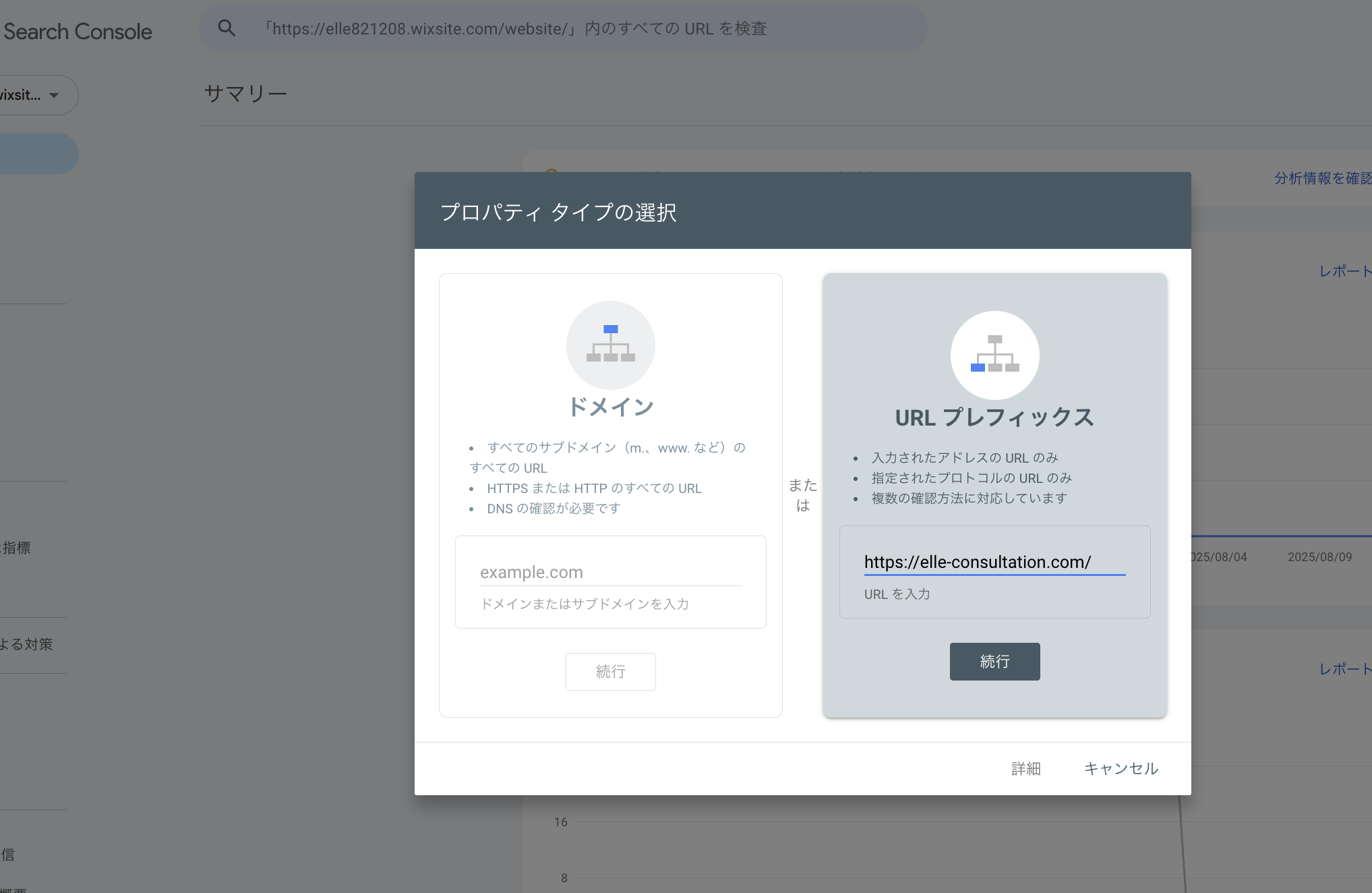
4. 所有権を確認(HTMLタグを使う方法)
- 所有権確認方法で「HTMLタグ」を選択
- 表示されたタグをコピー
例:
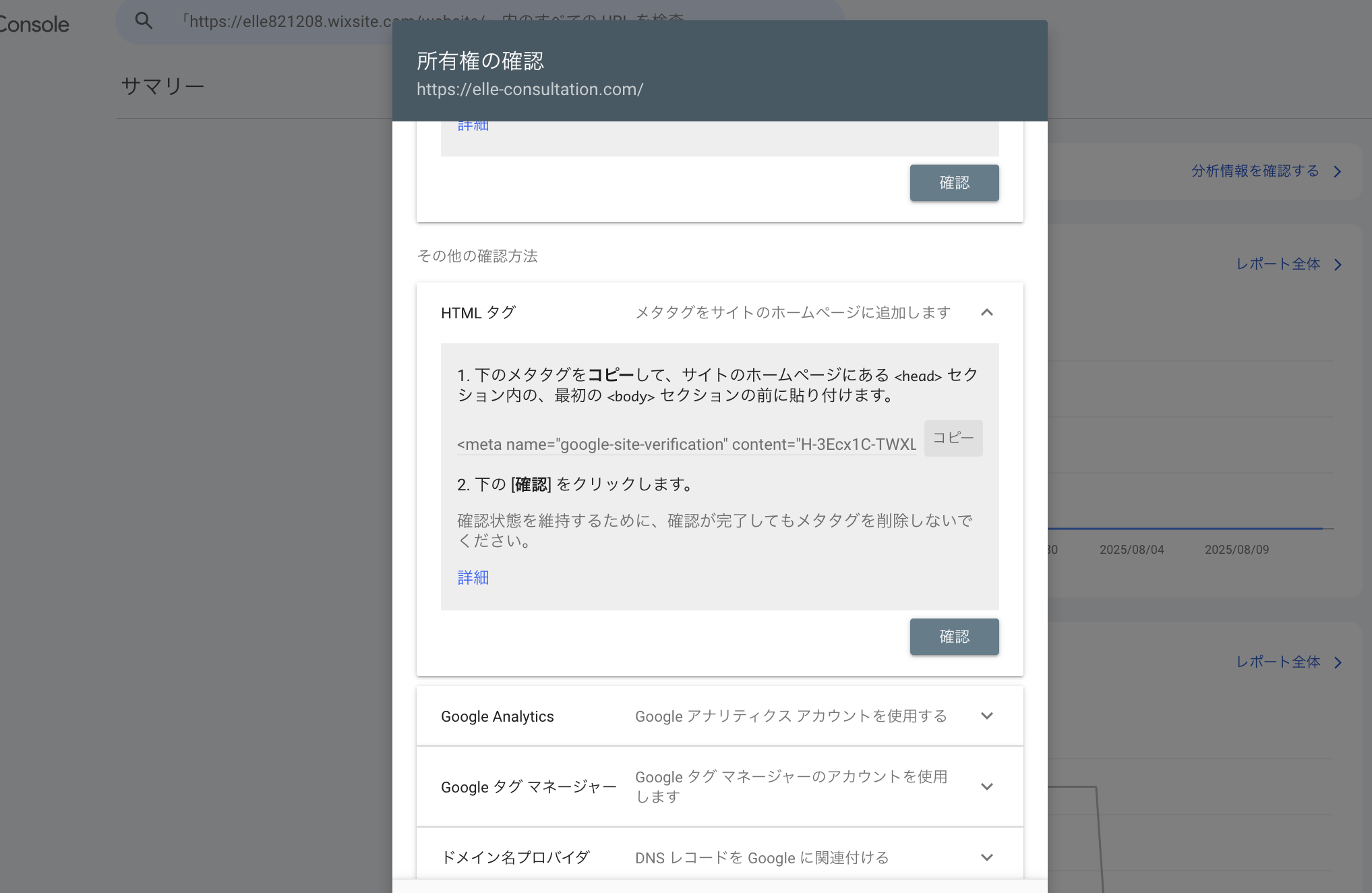
5. VSCodeで header.php にタグを貼る
Googleのタグはサイト全ページの<head>内にある必要があります。
WordPressでは、ほとんどの場合 <head> 部分は header.php にあります。
手順
- VSCodeでテーマフォルダを開く
/wp-content/themes/あなたのテーマ名/ header.phpを開く<?php wp_head(); ?>の直前にタグを追加する
例:<pre><code><meta name=”google-site-verification” content=”XXXXXXXXXXXXX” /> <?php wp_head(); ?></code></pre>
- 保存する
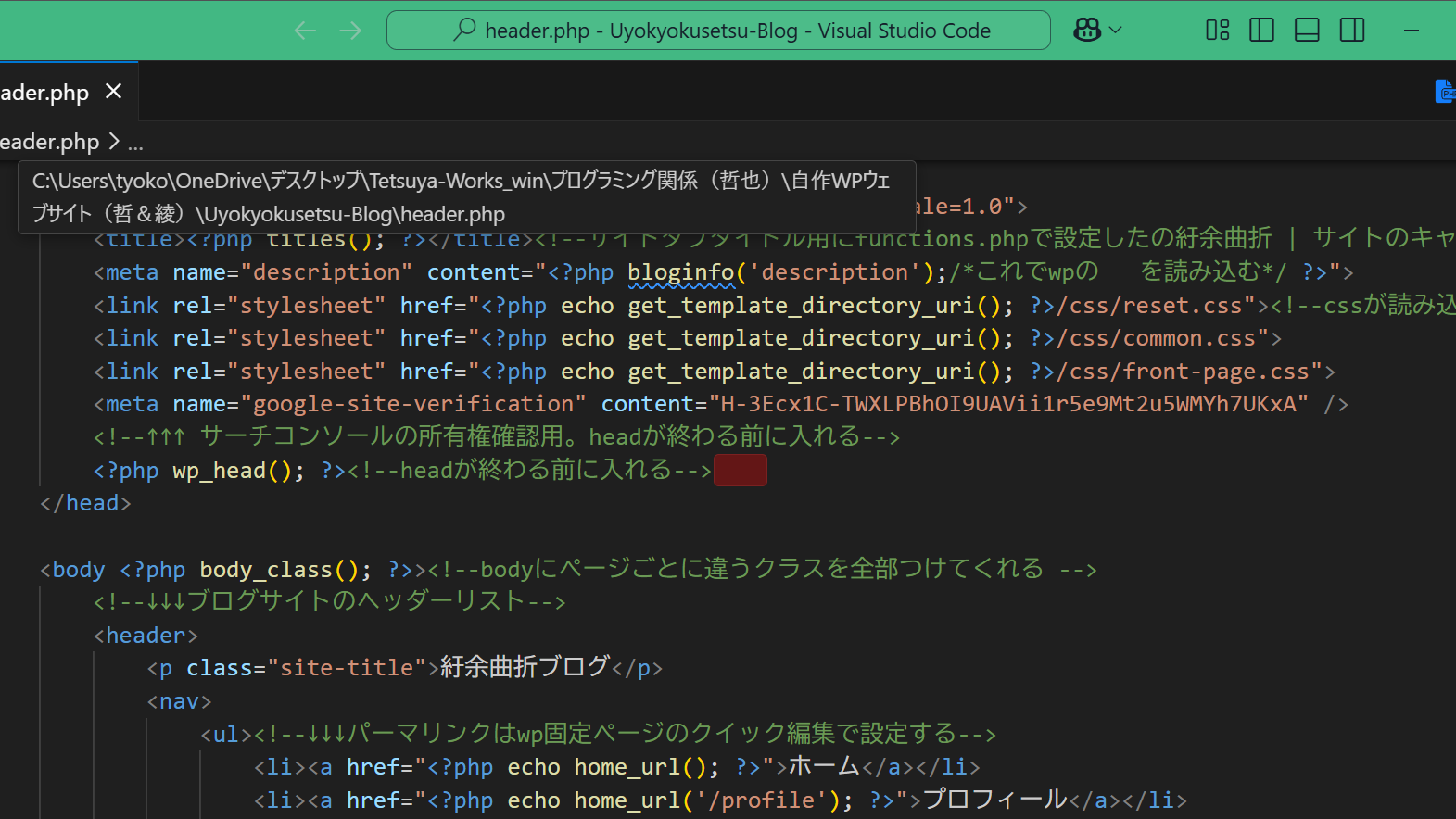
6. FileZillaでアップロード
- FileZillaを起動
- サーバーに接続
/wp-content/themes/あなたのテーマ名/header.phpを選択- 右クリック → 「アップロード」で上書き保存
7. 反映確認
- ブラウザで自分のサイトを開く
- 右クリック → 「ページのソースを表示」
<meta name="google-site-verification"...>が<head>内にあるか確認- キャッシュが残っている場合は Ctrl+Shift+R(MacはCommand+Shift+R)で再読み込み
8. サーチコンソールで確認
- サーチコンソールの画面に戻る
- 「確認」ボタンを押す
- 「所有権が確認されました」と表示されれば完了!
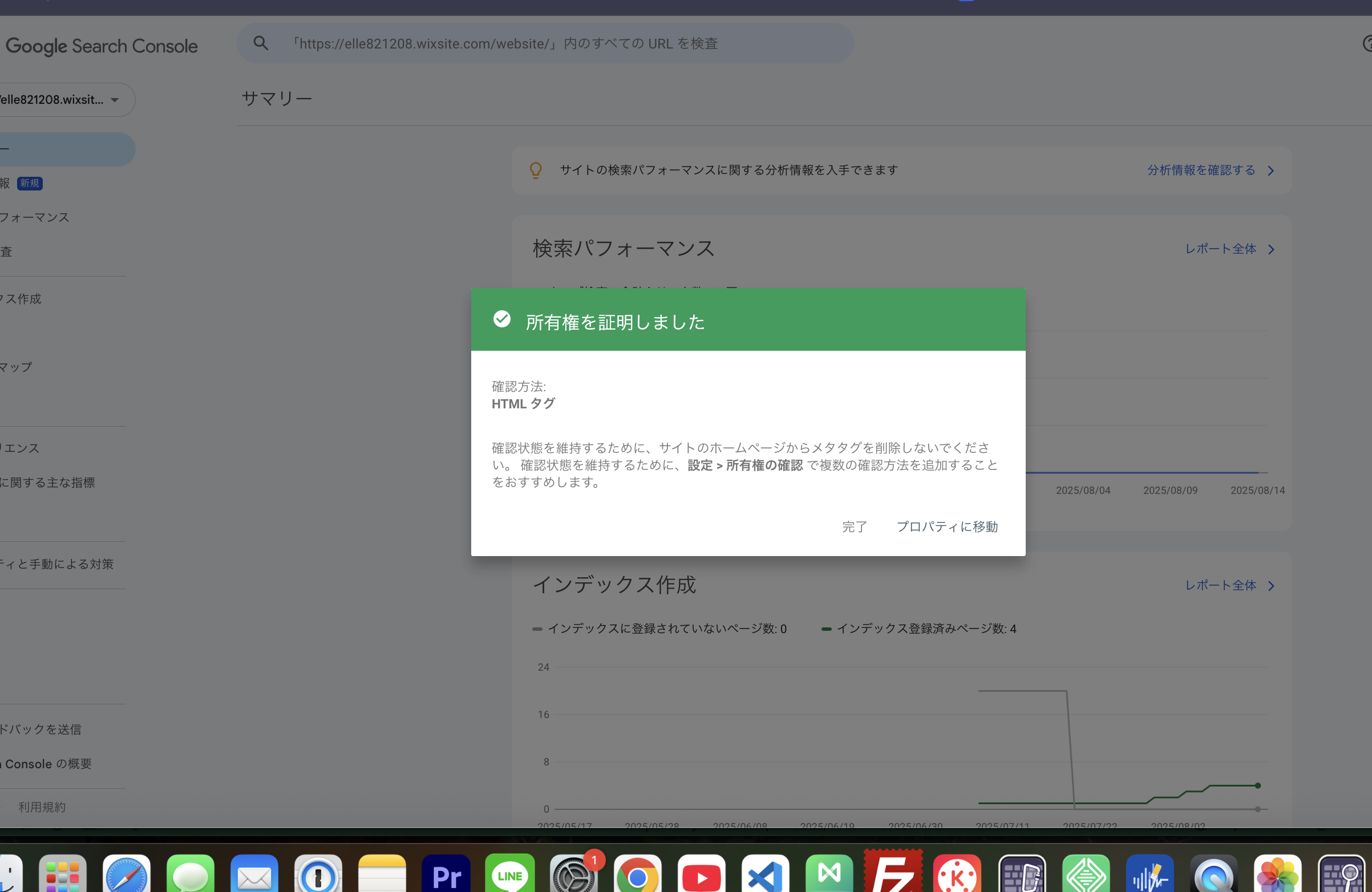
まとめ
- タグは
index.phpではなくheader.phpに入れる <?php wp_head(); ?>の直前がベストポジション- VSCodeで編集 → FileZillaでアップロード → サーチコンソールで確認
- 所有権が確認できたら、Google検索結果に反映されるまで数日〜数週間かかる場合がある